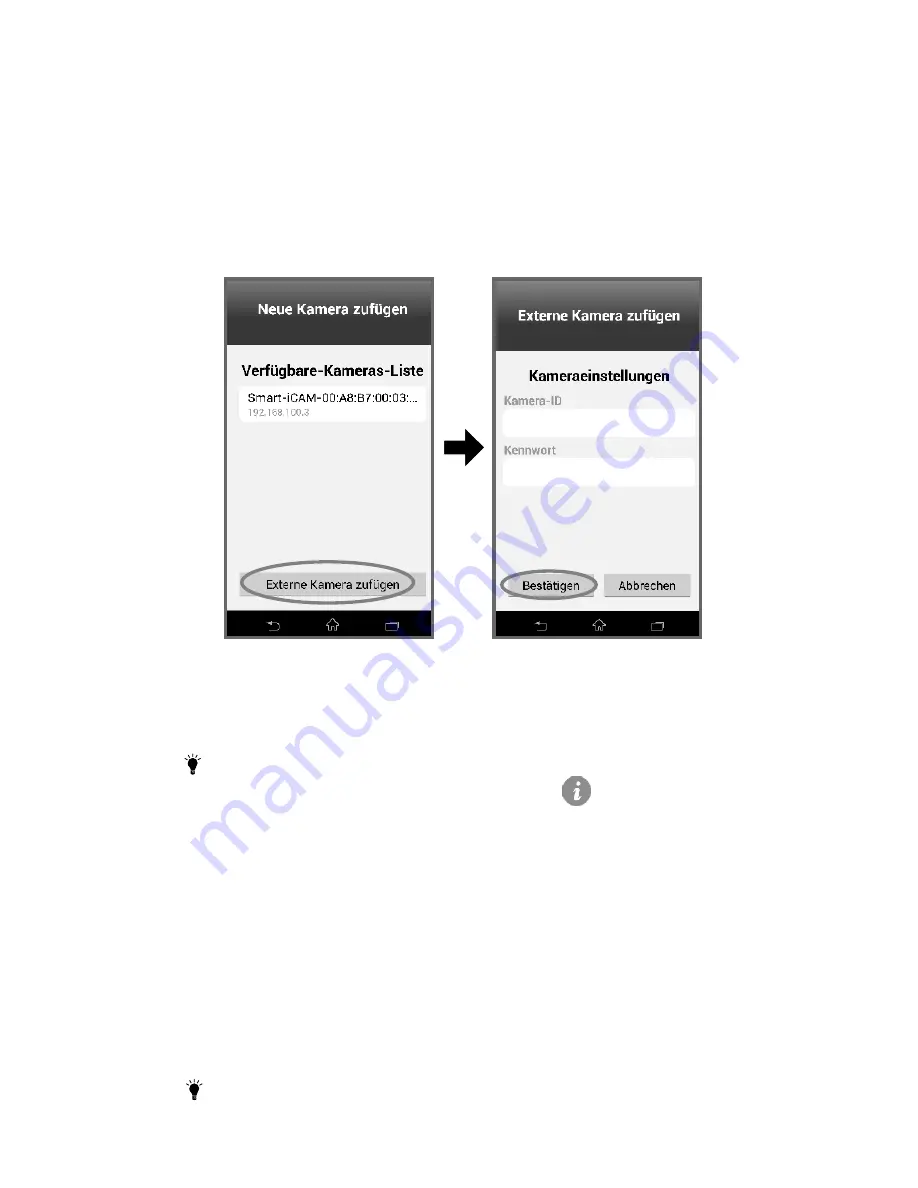
8
3
.
4
.2
1. Laden Sie die Smart iCAM-App herunter.
2. Sorgen Sie dafür, dass Smartphone oder Tablet über einen WLAN-Router
oder ein 3G/4G-Mobilfunknetz auf das Internet zugreifen können.
3. Starten Sie die Smart iCAM-App.
4. Tippen Sie auf das
„Neue Kamera zufügen“
-Symbol.
5. Tippen Sie auf
„Externe Kamera zufügen“
– Sie gelangen zum
Bildschirm
„Eine externe Kamera zufügen“.
6. Geben Sie die UID und das Kennwort der Kamera ein, die Sie zufügen
möchten.
Hinweis 1:
Zum Abfragen der UID-Daten tippen Sie im Live-
Videobildschirm auf das Symbol
(Informationen)
. Die
UID ist 20 Zeichen lang.
2:
Das Standardkennwort lautet „admin“.
3:
Falls Sie ein falsches Kennwort eingegeben haben, tippen Sie
auf das Kamerasymbol und geben anschließend das richtige
Kennwort ein.
7. Zum Anzeigen des Live-Kamerabildes tippen Sie in der Kameraliste auf
das Kamerasymbol.
Weitere Kameras zufügen (Multikamera)
3
.
5
Richten Sie jede einzelne Kamera mit den im Abschnitt 3.3 beschriebenen
Schritten ein.
Hinweis:
Sie können bis zu 10 Kameras zufügen.
Kamera extern anmelden (Mobiltelefon und Kamera
sind NICHT mit demselben WLAN-Router verbunden)






























